[キー情報(基本機能)](Key Info (Basic))ロールアウトまたはダイアログ ボックスでは、選択した 1 つまたは複数のキーのアニメーション値、時間、補間方法を変更できます。
[モーション](Motion)パネルで、キー情報を[位置](Position)、[回転](Rotation)、[スケール](Scale)コントロールに表示する変換タイプを指定します。 また、ロールアウトに同時に軸のキー情報が表示される場合は、[パラメータ](Parameters)ロールアウトで表示されるデータの軸を変更します。 たとえば、XYZ 位置コントローラの場合は、[XYZ 位置パラメータ](Position XYZ Parameters)ロールアウトで X 軸、Y 軸、または Z 軸を選択できます。
手順
キーに接線タイプを設定するには:
- オブジェクトを
 選択し、[キー情報(基本機能)](Key Info (Basic))ロールアウトを開きます。
選択し、[キー情報(基本機能)](Key Info (Basic))ロールアウトを開きます。 - ダイアログ ボックスの左上のコーナーの矢印でキーを選択します。
- [イン](In)または[アウト](Out)のフライアウトから接線タイプを選択します。
インタフェース
[ベジェ位置コントローラ](Bezier Position controller)で次のパラメータを使用できます。 既定の位置コントローラ、[XYZ 位置](Position XYZ)には同時に 1 つの軸だけが表示されます。[TCB 位置コントローラ](TCB Position controller)には、X 軸だけでなく、Y 軸、Z 軸の位置も表示され、[前イーズ](Ease To)、[後イーズ](Ease From)、[テンション](Tension)、[連続性](Continuity)、および[バイアス](Bias)をコントロールできます。 その他のコントローラも適宜異なります。
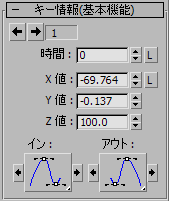
- キー番号
-
現在のキー番号を表示します。右矢印または左矢印をクリックして、次のキーまたは前のキーに移動します。
- 時間
-
キーを生じさせる時間を指定します。
- 時間ロック ボタン
-
トラック ビュー編集モード時にキーが水平移動しないようにします。
- 値
-
現在のキーで選択したオブジェクトの位置を調節します。
 注: 「ベジェ スケール コントローラ」の[キー情報](Key Info)ダイアログ ボックスでは、[X スケール](X Scale)スピナーの横にロック ボタンが表示されます。このロック ボタンをクリックすると、X 値だけがスケールの 3 本の軸すべてに反映されます。Y と Z の値は無視され、ファンクション カーブは表示されません。X 値をロックすると、Y と Z の値は X 値が変化しても影響を受けません。3 つの軸すべてが同じ値のときに X 値のロック ボタンをクリックし、X の値を変更してからロック解除します。X には新しい値が残りますが、Y と Z の値は前のままです。
注: 「ベジェ スケール コントローラ」の[キー情報](Key Info)ダイアログ ボックスでは、[X スケール](X Scale)スピナーの横にロック ボタンが表示されます。このロック ボタンをクリックすると、X 値だけがスケールの 3 本の軸すべてに反映されます。Y と Z の値は無視され、ファンクション カーブは表示されません。X 値をロックすると、Y と Z の値は X 値が変化しても影響を受けません。3 つの軸すべてが同じ値のときに X 値のロック ボタンをクリックし、X の値を変更してからロック解除します。X には新しい値が残りますが、Y と Z の値は前のままです。 - キー接線フライアウト
-
ベジェ コントローラの各種タイプで、キーのイン接線とアウト接線の補間プロパティを設定します。詳細は、接線タイプを参照してください。
- 接線コピーボタン
-
キー接線フライアウトの横にあるいずれかの矢印ボタンを使用して、接線タイプを、現在のキーの接線同士または前後のキーの接線同士でコピーします。
- 接線タイプ[イン](In)の左矢印では、前のキーの接線タイプ[アウト](Out)にコピーされます。
- 接線タイプ[イン](In)の右矢印では、現在のキーの接線タイプ[アウト](Out)にコピーされます。
- 接線タイプ[アウト](Out)の左矢印では、現在のキーの接線タイプ[イン](In)にコピーされます。
- 接線タイプ[アウト](Out)の右矢印では、次のキーの接線タイプ[イン](In)にコピーされます。